随着Windows11的发布,微软带来了许多令人兴奋的新功能和改进,这使得新版操作系统在用户体验和性能方面更加优化。本文将探讨Windows11与之前...
2025-02-03 16 windows
在使用U盘时,有时候我们需要对其进行格式化操作,以便清除其中的数据或修复可能出现的问题。然而,有时候我们可能会遇到Windows无法完成格式化U盘的情况,这给我们带来了困扰。本文将介绍一些解决这个问题的方法,帮助读者快速、有效地解决U盘格式化问题。
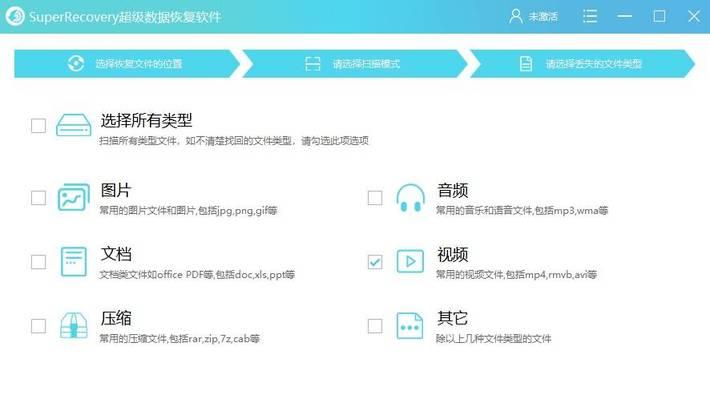
检查U盘连接状态和驱动
我们需要检查U盘是否正确连接到计算机,并且驱动程序是否正常安装。可以尝试重新连接U盘,或者尝试连接到其他USB接口上。
关闭可能干扰格式化的应用程序
有时候,一些正在运行的应用程序可能会干扰U盘的格式化过程。在进行格式化之前,可以尝试关闭所有不必要的应用程序,并确保没有其他进程占用着U盘。
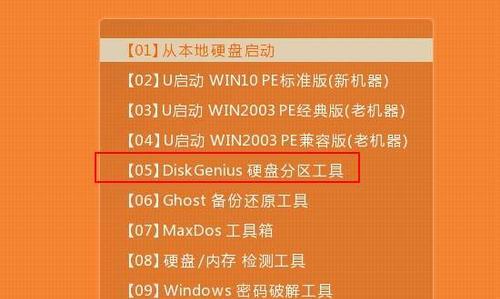
使用磁盘管理工具进行格式化
如果Windows自带的格式化工具无法完成任务,可以尝试使用磁盘管理工具来格式化U盘。打开计算机管理,在左侧面板选择磁盘管理,找到对应的U盘,右键点击并选择格式化选项。
使用命令行工具进行格式化
如果磁盘管理工具也无法解决问题,可以尝试使用命令行工具进行格式化。打开命令提示符窗口,输入格式化命令并指定U盘的盘符。例如:formatE:/FS:FAT32。
检查U盘是否受损
有时候U盘本身可能出现物理损坏或逻辑错误,导致无法完成格式化。可以尝试将U盘连接到其他计算机上,或者使用其他U盘检查工具进行诊断。
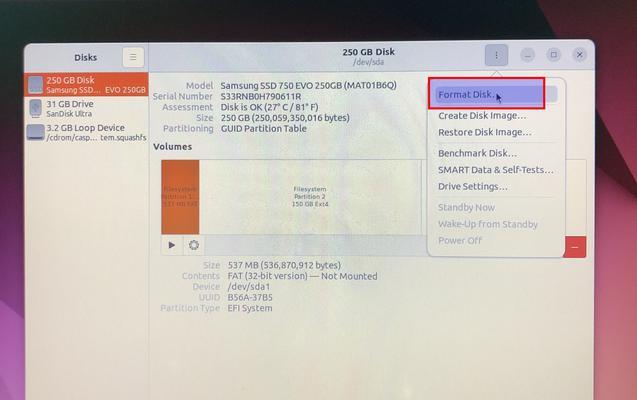
更新驱动程序
如果U盘连接到计算机后仍然无法格式化,可以尝试更新计算机的USB驱动程序。可以通过设备管理器找到相应的驱动程序,并选择更新驱动程序选项。
查找和修复文件系统错误
有时候U盘上的文件系统可能出现错误,导致无法完成格式化。可以使用Windows自带的磁盘检查工具来扫描和修复U盘上的文件系统错误。
清除U盘分区表
如果U盘上存在损坏的分区表,可能会导致无法格式化。可以使用磁盘管理工具或第三方分区工具来清除U盘上的分区表,并重新创建分区。
尝试低级格式化工具
如果以上方法都无法解决问题,可以尝试使用一些专业的低级格式化工具来对U盘进行格式化。这些工具通常能够解决更复杂的问题。
检查U盘读写保护开关
有些U盘上会有一个读写保护开关,如果开关处于保护状态,将无法对U盘进行格式化。可以检查U盘上的开关位置,并将其调整为可写状态。
尝试其他操作系统
如果在Windows操作系统中无法完成格式化,可以尝试将U盘连接到其他操作系统上,如Linux或Mac,以便进行格式化。
联系厂商技术支持
如果尝试了以上所有方法仍然无法解决问题,可能U盘本身存在硬件故障。这时候可以联系U盘的厂商技术支持寻求帮助。
备份重要数据
在进行任何操作之前,一定要确保已经备份了U盘中重要的数据。因为在解决格式化问题的过程中,可能会导致数据丢失。
谨慎操作,注意安全
在解决U盘格式化问题的过程中,一定要谨慎操作,并注意保护计算机的安全。避免下载和运行不明来源的工具,并确保计算机已经安装了最新的杀毒软件。
通过本文介绍的方法,读者可以尝试解决Windows无法完成格式化U盘的问题。无论是检查连接状态、关闭干扰应用程序,还是使用磁盘管理工具、命令行工具或其他专业工具,都能提供多种解决方案。但请记住,在操作之前备份重要数据,并小心操作,保护好计算机的安全。
标签: windows
版权声明:本文内容由互联网用户自发贡献,该文观点仅代表作者本人。本站仅提供信息存储空间服务,不拥有所有权,不承担相关法律责任。如发现本站有涉嫌抄袭侵权/违法违规的内容, 请发送邮件至 3561739510@qq.com 举报,一经查实,本站将立刻删除。
相关文章
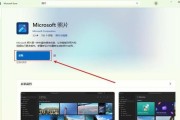
随着Windows11的发布,微软带来了许多令人兴奋的新功能和改进,这使得新版操作系统在用户体验和性能方面更加优化。本文将探讨Windows11与之前...
2025-02-03 16 windows
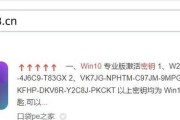
随着Windows操作系统的不断升级,激活也成为用户使用电脑的一项重要任务。而自建KMS激活系统是一种方便快捷的激活方式,能够自动激活Windows系...
2025-02-02 15 windows

Windows11作为微软的最新操作系统,引起了广泛的关注和期待。对于想要升级到Windows11的用户来说,正确的安装步骤尤为重要。本文将详细介绍以...
2025-02-02 12 windows
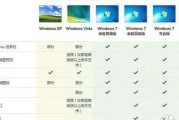
随着Windows8在全球范围内的发布,用户可以选择多个版本来满足自己的需求。然而,众多版本的出现也给用户带来了选择困难。本文将介绍Windows8中...
2025-02-02 11 windows

Windows11正式版已经正式发布,带来了许多令人兴奋的新功能和改进。本文将为大家提供完整的下载安装教程,帮助大家顺利升级到Windows11,轻松...
2025-01-28 19 windows
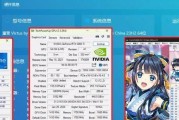
在如今信息化高度发达的社会中,电脑已成为人们生活和工作中不可或缺的工具。而对于Windows操作系统用户来说,选择合适的软件来提高工作效率、保护个人安...
2025-01-27 14 windows